キーボードの一番上の段には【F1】~【F12】のボタンが並んでいます。
【F】はファンクションキーという言い方をし、機能や働きといった意味を持ちます。

Nagomi
今回は、ファンクションキー【F4】の機能について解説していきます。
ファンクションキー【F4】で出来ること
- 直前の操作の繰り返し
Word、Excel、PowerPointでも使えます。 - 絶対参照
Excelの操作で使います。(絶対参照については別の記事で解説していきます)
なんといっても便利なのが、直前の操作の繰り返しです。
▼▼動画での解説はコチラ
直前の操作の繰り返し
例えば、入力した文章の複数個所に同じフォントの色を付けたい時、はじめの文字列だけにフォントの色を設定しておけば、あとはファンクションキー【F4】を押すだけで、簡単に他の文字列にも色をつけることができます。
①1行目の【Word】の文字にフォントの色【赤】を設定します。
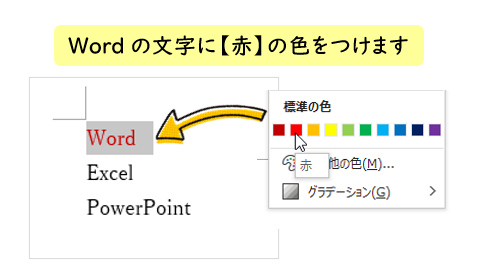
②2行目【Excel】の文字列を選択し、キーボードからファンクションキー【F4】を押します。
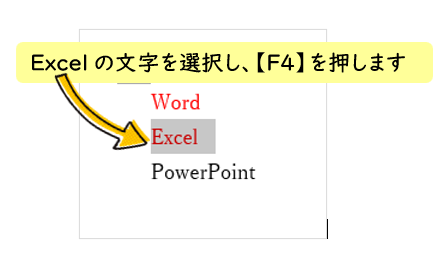
【F4】を押すだけで、簡単に同じ色を付けることができます。
3行目の【PowerPoint】の文字列も同じように選択をして【F4】を押すことで続けて赤色を付けることができます。
その他の例として、Excelではセルの塗りつぶしや罫線の繰り返しなどでも便利に使えます。
まとめ
ファンクションキー【F4】を使うことで、直前の操作を簡単に繰り返すことができます。
文字色だけでなく、フォントや文字の大きさなどにも使えます。
あくまで直前の操作の繰り返しですので、別の操作をしたり【Esc】で解除したりすると機能しなくなります。






